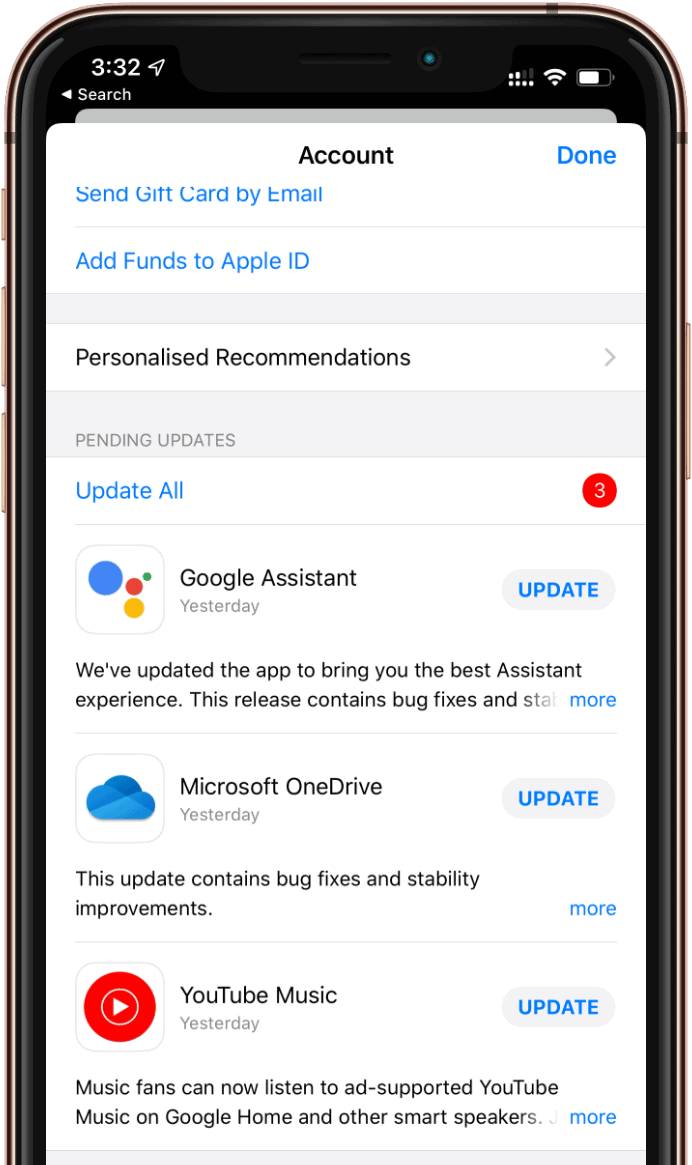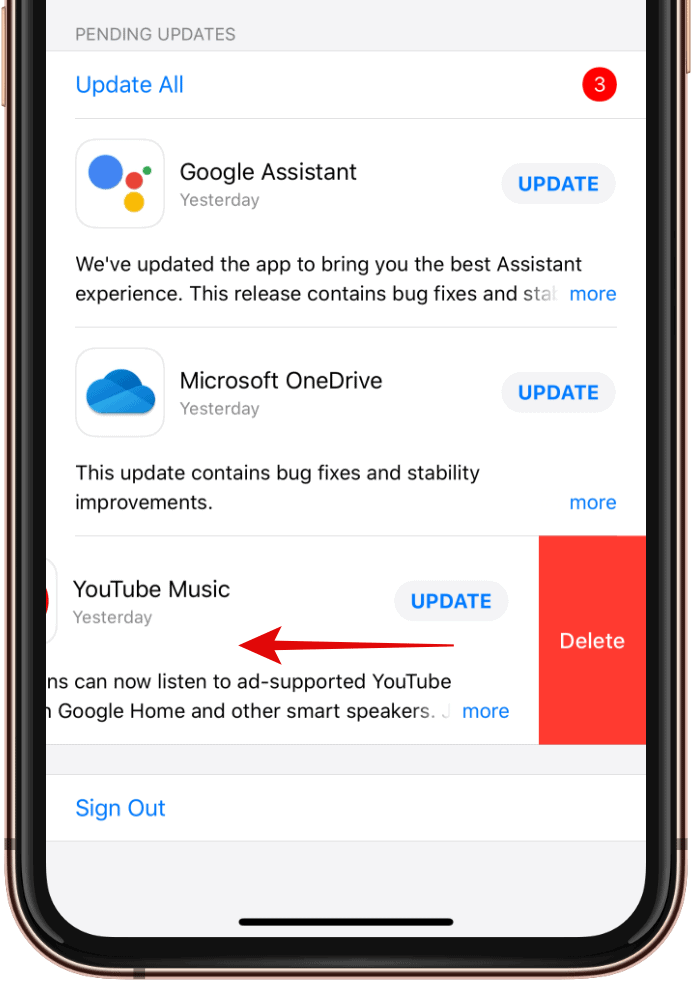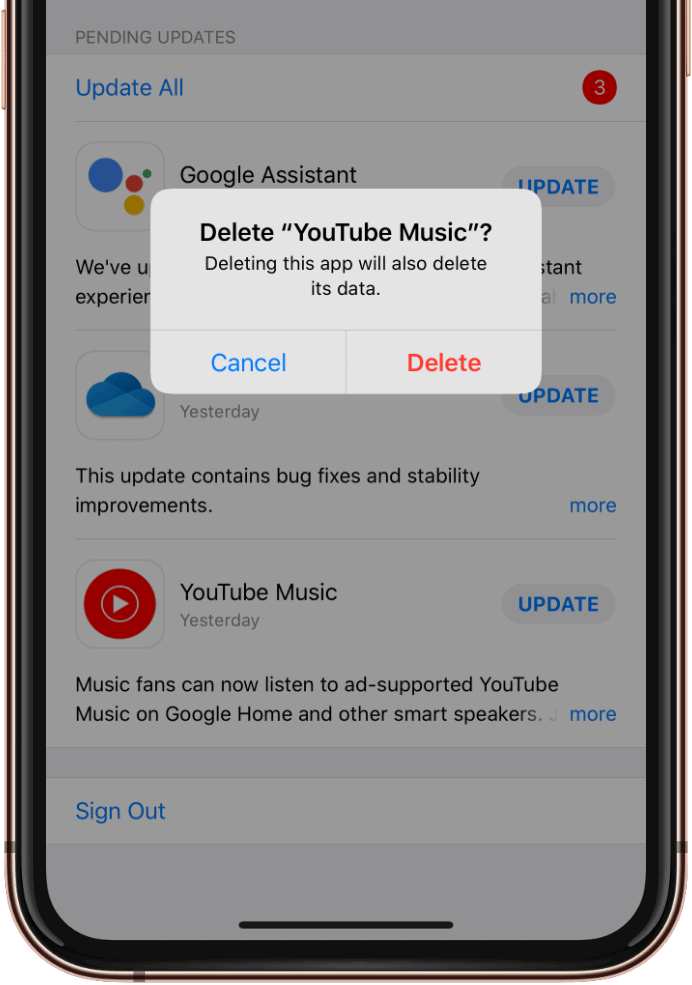Wiemy, że Apple przeniosło sekcję „Aktualizacje” w App Store z dolnego paska do menu „Konto” w iOS 13, ale to nie wszystko. Teraz możesz nawet usuwać aplikacje bezpośrednio z App Store w najnowszej wersji iOS.
Przesunięcie w lewo po aktualizacji aplikacji pokazuje teraz przycisk Usuń w App Store na iOS 13. Naciśnięcie Kasować wyświetla ekran potwierdzenia z prośbą o pozwolenie na usunięcie aplikacji.
- Otwórz sklep z aplikacjami
Otwórz aplikację App Store na swoim iPhonie.
- Stuknij swoje zdjęcie profilowe
Stuknij swoje zdjęcie profilowe w prawym górnym rogu ekranu.

- Poszukaj sekcji „Oczekujące aktualizacje”
Przewiń trochę w dół i możesz zobaczyć wszystkie dostępne aktualizacje aplikacji w sekcji „Oczekujące aktualizacje”.
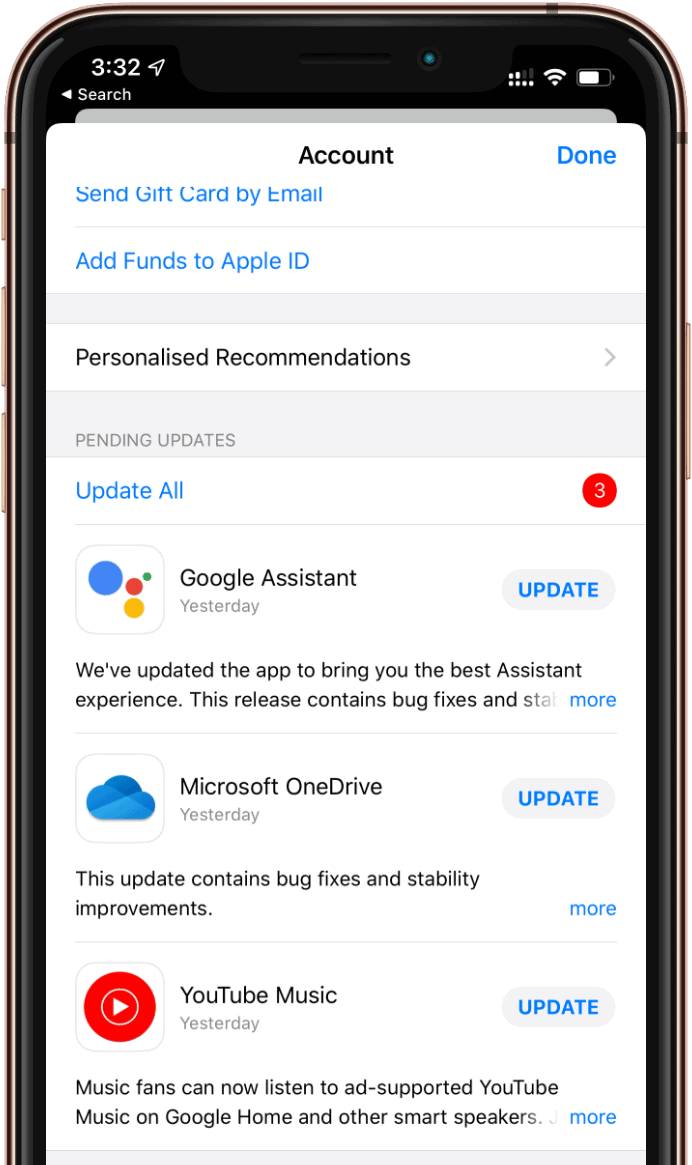
- Przesuń w lewo na aktualizacji aplikacji
Przesuń palcem w lewo na liście aktualizacji aplikacji, aby wyświetlić przycisk Usuń.
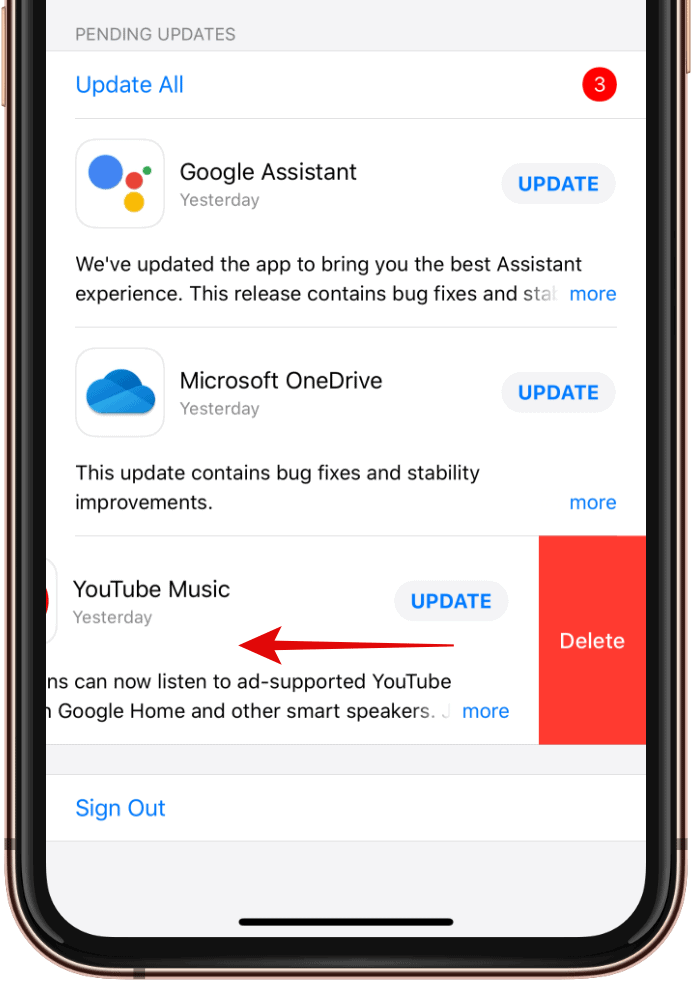
- Stuknij Usuń
Stuknij w Kasować po prawej stronie, a następnie na ekranie potwierdzenia ponownie dotknij Usuń.
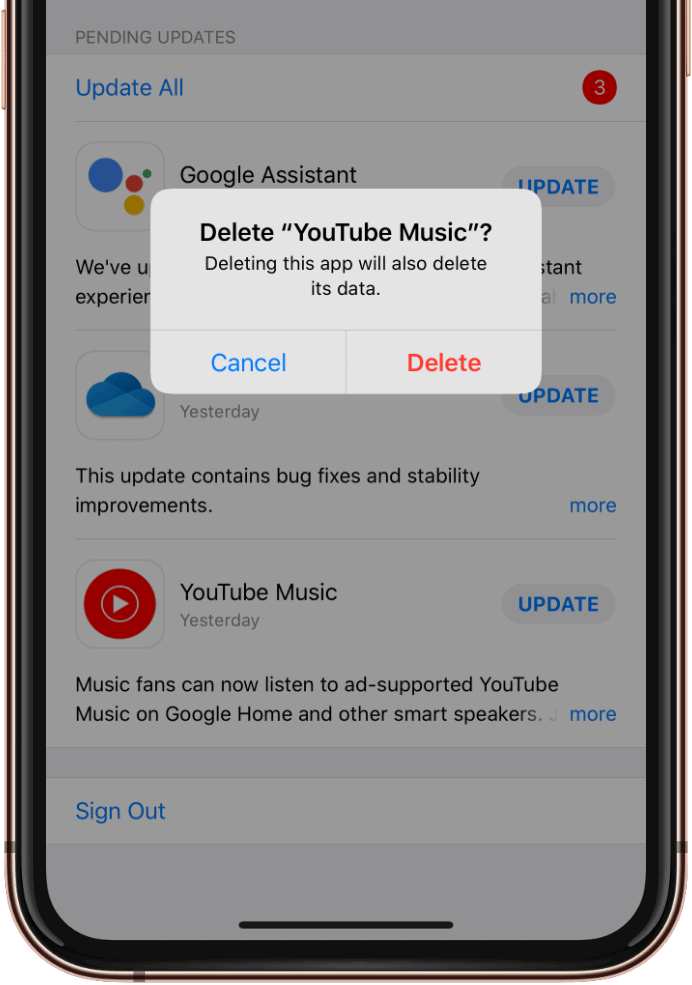
Otóż to.